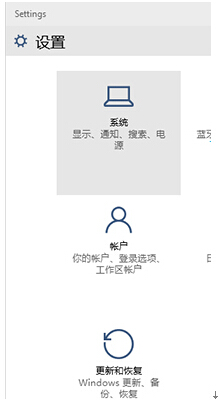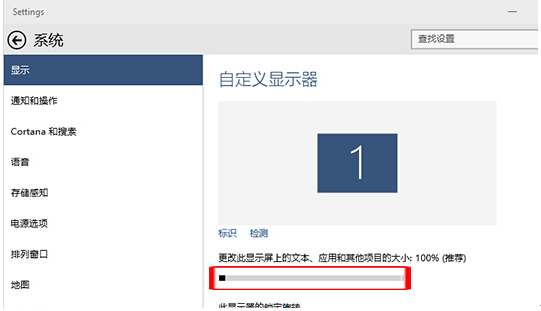Windows10系统文本应用等项目在显示器上大小的调整技巧
发布时间:2022-07-06 文章来源:xp下载站 浏览:
|
Windows 10是美国微软公司研发的跨平台及设备应用的操作系统。是微软发布的最后一个独立Windows版本。Windows 10共有7个发行版本,分别面向不同用户和设备。截止至2018年3月7日,Windows 10正式版已更新至秋季创意者10.0.16299.309版本,预览版已更新至春季创意者10.0.17120版本
Windows10系统文本应用等项目在显示器上大小的调整技巧:Windows图片和传真查看器是集成在Windows 操作系统中的一个看图软件,它是我们常用的图片浏览工具。在未安装其他图片浏览软件之前,系统将默认用它来浏览图片。Windows图片和传真查看器只能对传真文件和TIF格式的图片文件添加批注。我们都知道,Windows系统一直有放大镜这个工具,这对老年用户来说可以有一定的帮助。不过放大镜的效果是局部的,如何将包括文本、应用等所有的项目都放大呢?小编教你如何在Win10下更改文本、应用等项目的大小。 调整Windows10系统文本应用等项目在显示器上大小的技巧如下: 1.按Win+I打开系统设置,点击“系统”。 2.在“显示”中,找到“更改此显示器上的文本、应用和其它项目的大小”。 3.拖动滑块,更改大小。 设置完之后,注销重新登录,你会发现所有项目的大小都更改了,可以将放大效果扩展到全局。
新技术融合:在易用性、安全性等方面进行了深入的改进与优化。针对云服务、智能移动设备、自然人机交互等新技术进行融合。Windows 10所新增的Windows Hello功能将带来一系列对于生物识别技术的支持。除了常见的指纹扫描之外,系统还能通过面部或虹膜扫描来让你进行登入。当然,你需要使用新的3D红外摄像头来获取到这些新功能。 |
本文章关键词: Windows10系统文本应用等项目在显示器上大小的调整技巧
相关文章
本类教程排行
系统热门教程
本热门系统总排行